怎么用u盘装系统win7
- 分类:U盘教程 回答于: 2023年01月19日 10:20:31
U盘是大家工作以及生活中的好帮手来的,能够储存以及传递数据文件,U盘还能够制作成启动盘,用来修复以及重装系统等等,在电脑操作系统无法进入或崩溃时进行重装系统。下面小编就为大家来介绍怎么用u盘装系统的方法步骤。
工具/原料:
系统版本:window7系统
品牌型号:三星900X5N
软件版本:魔法猪装机大师v2290+小白一键重装系统v2290
方法/步骤:
方法一:魔法猪装机大师u盘安装系统
1、首先下载安装魔法猪装机大师工具,插入空白u盘,打开软件之后选择制作系统,鼠标点击开始制作。
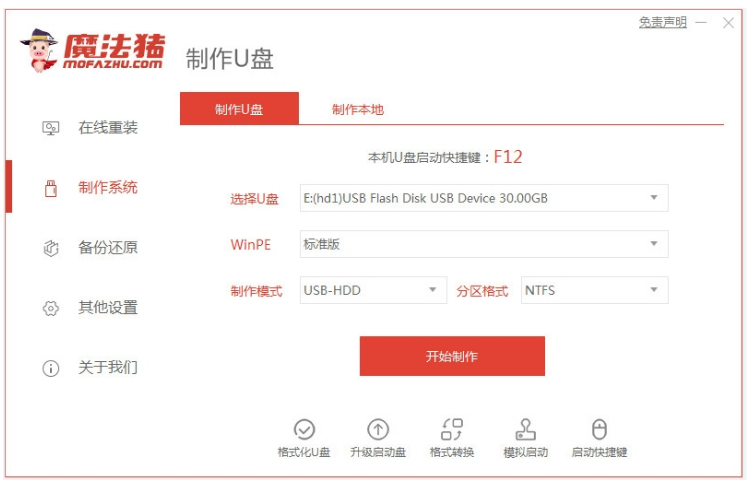
2、选择需要安装的win7系统制作u盘启动盘。

3、耐心等待,装机软件制作u盘启动盘成功后,快速预览需要安装的电脑主板的启动热键,然后再拔除u盘退出就可以了。

4、插入制作好的u盘启动盘进需要安装的电脑usb接口中,开机需要不断按启动热键进启动界面,选择u盘启动项回车确定进入pe系统。点击打开魔法猪装机工具,选择我们需要的win7系统安装到c盘上。
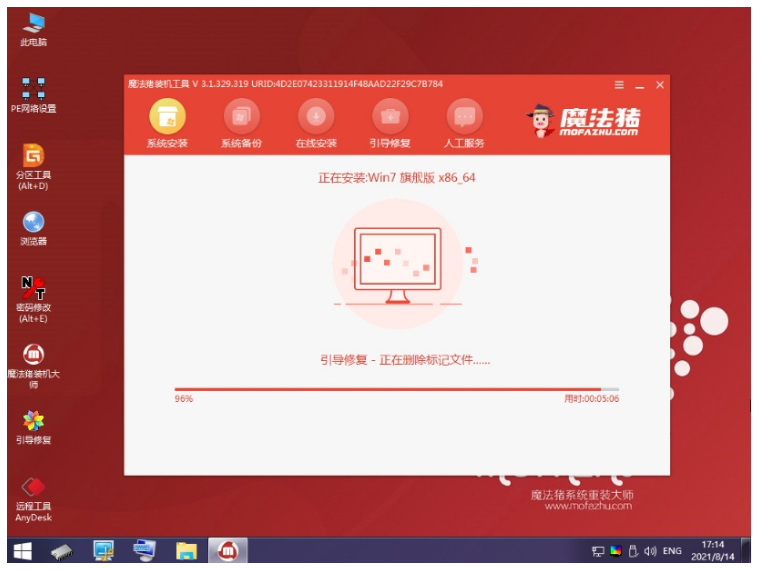
5、装机软件将会自动开始安装,提示安装完成后立即重启电脑即可。
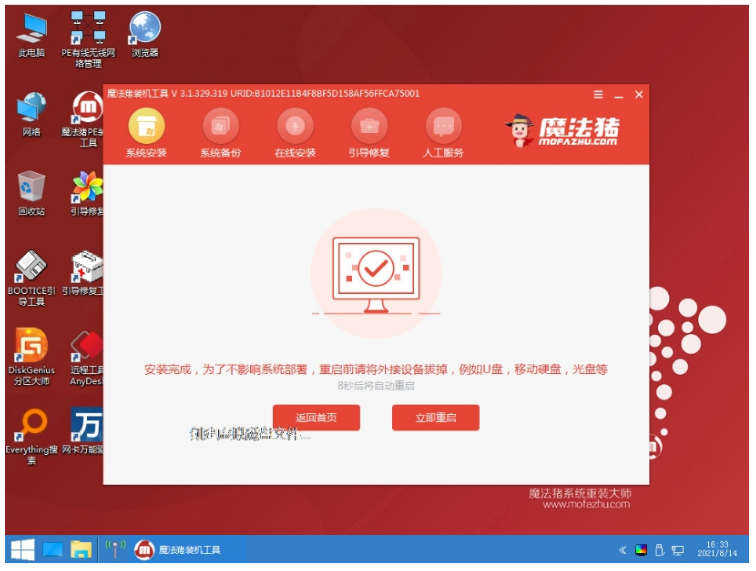
6、请耐心等待,直至电脑进入到新的系统桌面即表示用u盘装系统win7成功了。

方法二:小白一键重装系统u盘安装系统
1、首先下载安装好小白一键重装系统工具打开,插入u盘,选择u盘重装系统模式鼠标再点击开始制作。
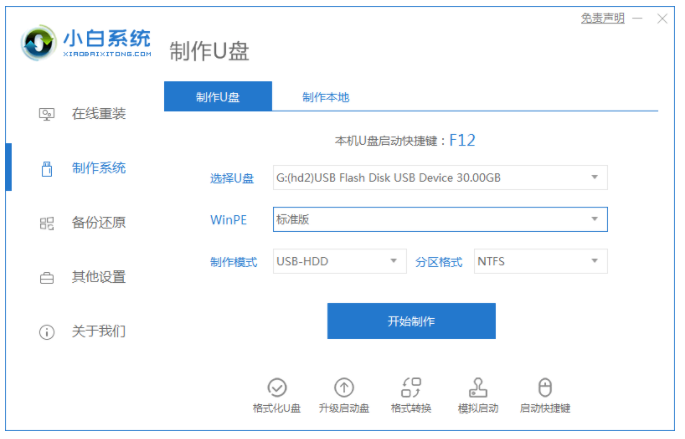
2、选择本次需安装的windows操作系统,点击开始制作。

3、装机软件将会开始自动下载系统镜像和驱动等文件,看到提示完成后,快速预览需要安装的电脑主板的启动热键,然后再拔掉u盘退出。
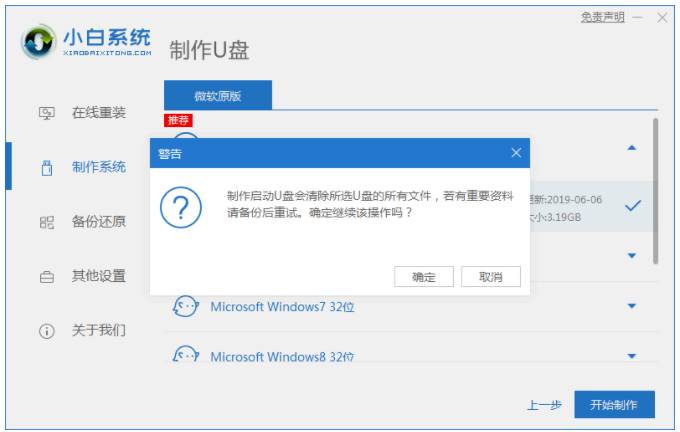
4、插入u盘启动盘到要重装系统的电脑usb接口中,开机不断按启动热键进启动界面,选择u盘启动项按回车确定进入到pe选择界面,选择第一项pe系统按回车进入。

5、进入pe系统界面之后,打开桌面上的小白装机工具,然后选择本次需要安装的系统点击安装。
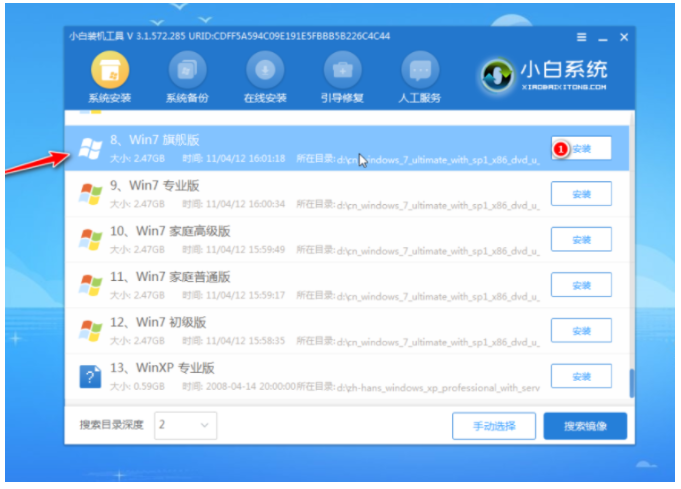
6、一般情况下默认建议将系统安装到系统盘c盘,鼠标点击开始安装。
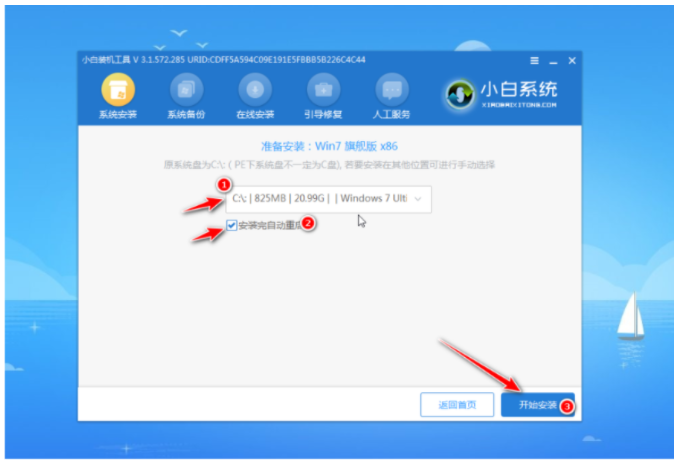
7、看到提示安装完成后,点击立即重启电脑。
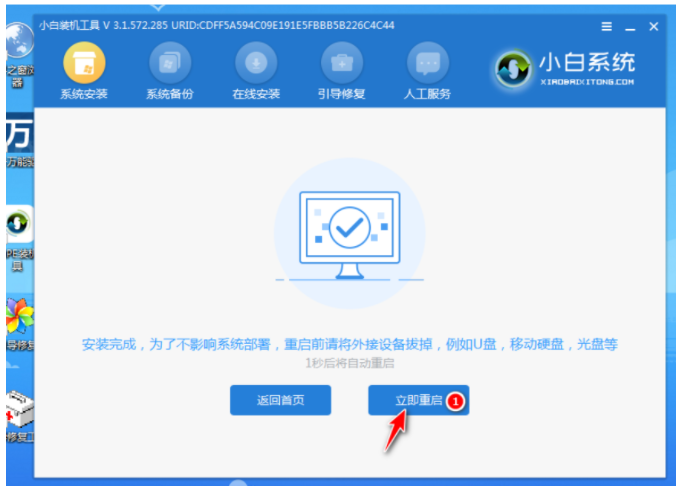
8、耐心等待进入到新的系统桌面即表示用u盘装系统win7完成。

总结:
方法一:魔法猪装机大师u盘u盘安装系统
1、点击打开魔法猪装机大师工具制作win7 u盘启动盘。
2、插入启动盘启动进入pe系统,打开魔法猪装机工具安装win7系统。
2、系统安装成功后重启电脑进入新的系统桌面就安装成功。
方法二:小白一键重装系统u盘安装系统
1、打开装机工具,插入u盘,点击开始制作。
2、依次根据步骤进行操作,就可以安装成功。
 有用
26
有用
26


 小白系统
小白系统


 1000
1000 1000
1000 1000
1000 1000
1000 1000
1000 1000
1000 1000
1000 1000
1000 1000
1000 1000
1000猜您喜欢
- 电脑怎么用u盘重装win10系统..2021/05/03
- 联想安装电脑系统教程bios设置..2022/11/21
- u盘数据恢复工具有哪些2023/02/24
- 金士顿u盘无法识别,小编教你金士顿u盘..2018/09/19
- 新手u盘装系统教程win7步骤图解..2021/12/08
- 设置u盘启动,小编教你怎么设置u盘启动..2018/08/13
相关推荐
- 小编教你如何刷bios2017/09/14
- 惠普笔记本怎么进入bios设置,小编教你..2017/11/25
- win10重装失败怎么办2020/12/23
- u盘pe启动盘制作教程演示2022/04/24
- 一看就懂的u盘安装系统的步骤..2021/09/06
- 大白菜u盘装系统教程2023/02/02

















